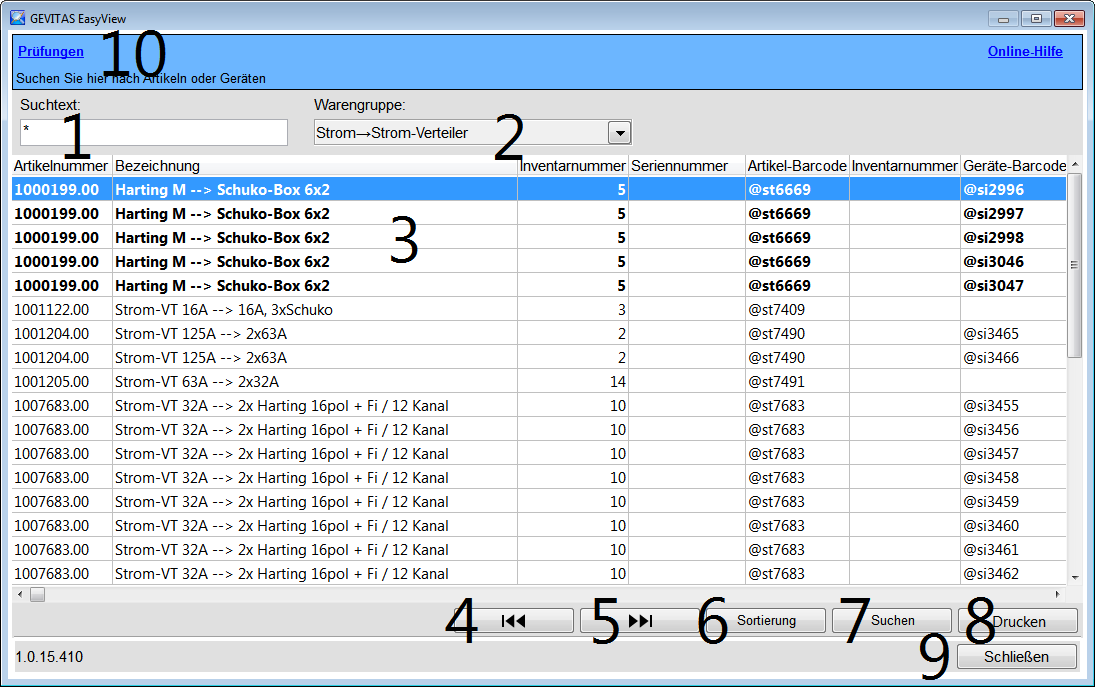TPS Bedienungsanleitung Prüfergebnisse mit TPS EasyView© anzeigen: Unterschied zwischen den Versionen
Aus TPS
(→Suchen) |
|||
| Zeile 9: | Zeile 9: | ||
== Suchen == | == Suchen == | ||
| + | |||
| + | Auf dieser Seite suchen Sie einen Artikel oder ein Gerät: | ||
[[Datei:TPSEasyView_ArtikelGeraetSuchen.png]] | [[Datei:TPSEasyView_ArtikelGeraetSuchen.png]] | ||
| + | |||
| + | {| class="wikitable" style="text-align: left;" | ||
| + | !Bereich | ||
| + | !Beschreibung | ||
| + | |- valign="top" | ||
| + | |1 | ||
| + | |Geben Sie hier den Suchtext ein. Sie können die Artikelnummer, Bezeichnung oder den Barcode eines Gerätes eingeben. | ||
| + | ;Joker-Zeichen | ||
| + | :Als Joker-Zeichen können Sie den Stern '''*''' oder den Punkt '''.''' oder das Plus-Zeichen '''+''' verwenden. | ||
| + | |- valign="top" | ||
| + | |2 | ||
| + | |Wählen Sie hier optional die Warengruppe aus. | ||
| + | |- valign="top" | ||
| + | |3 | ||
| + | | | ||
| + | |- valign="top" | ||
| + | |4 | ||
| + | | | ||
| + | |- valign="top" | ||
| + | |5 | ||
| + | | | ||
| + | |- valign="top" | ||
| + | |6 | ||
| + | | | ||
| + | |- valign="top" | ||
| + | |7 | ||
| + | | | ||
| + | |- valign="top" | ||
| + | |8 | ||
| + | | | ||
| + | |- valign="top" | ||
| + | |9 | ||
| + | | | ||
| + | |- valign="top" | ||
| + | |10 | ||
| + | | | ||
| + | |} | ||
== Links == | == Links == | ||
Version vom 11. April 2015, 23:30 Uhr
Inhaltsverzeichnis
Allgemeines
Mit TPS EasyView© können Sie Artikel oder Geräte von EasyJob© suchen und die Prüfungen und Prüfprotokolle dazu anzeigen, die in TPS gespeichert sind.
Starten des Programms
Nach der Installation des Programms können Sie es über das Windows-Startmenü unter Start→Programme→Gevitas→TPS EasyView aufrufen.
Suchen
Auf dieser Seite suchen Sie einen Artikel oder ein Gerät:
| Bereich | Beschreibung |
|---|---|
| 1 | Geben Sie hier den Suchtext ein. Sie können die Artikelnummer, Bezeichnung oder den Barcode eines Gerätes eingeben.
|
| 2 | Wählen Sie hier optional die Warengruppe aus. |
| 3 | |
| 4 | |
| 5 | |
| 6 | |
| 7 | |
| 8 | |
| 9 | |
| 10 |